1.关闭简单文件共享
Windows XP默认采用的是“简单文件共享”,这种方式极不安全,我们可以采用下面的方法来取消“简单文件共享”:
打开Windows资源管理器,点击“工具”→“文件夹选项”,在打开的窗口中点击“查看”选项,取消“高级设置”下的“使用简单文件共享(推荐)”,点击“确定”后退出即可(图1)。

图1
现在再次共享文件时,你会发现操作界面发生了改变(图2),你可以通过勾选“用户数限制”中的“允许的用户数量”来设置允许几个用户访问,点击“权限”按钮还可以设置对共享文件读取、更改、完全控制三种权限(图3),最后点击“确定”按钮即可。
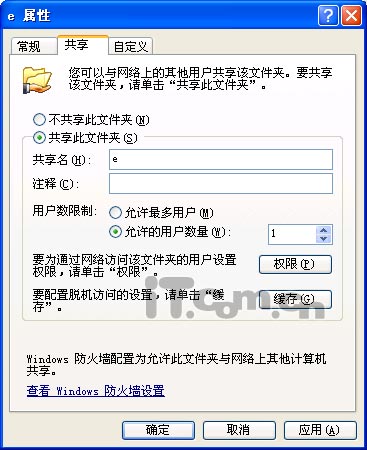
图2
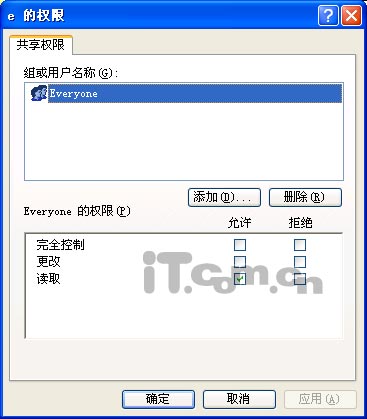
图3
2.修改组策略指定特定用户访问
由于我们的共享资源在默认状态下是所有用户都可以访问的,这增加了潜在的危险性,其实我们可以修改组策略来允许特定的用户才有权限访问共享资源。具体操作如下:
(1)依次点击“开始”→“运行”,在“运行”框中输入“gpedit.msc”,打开组策略设置界面。
(2)然后依次点击“计算机配置”→“Windows设置”→“安全设置”→“本地策略”→“用户权利指派”,在右侧窗口中找到“从网络访问此计算机”项(图4):
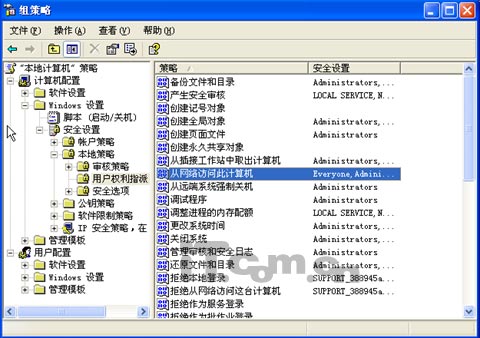
图4
(3)双击“从网络访问此计算机”,在弹出的窗口中你可以点击“添加用户或组”来添加可以访问你共享资源的用户,当然你也可以点击“删除”按钮来删除你不信任的用户,这样,你就可以设置只让特定的用户访问你的共享资源了(图5):
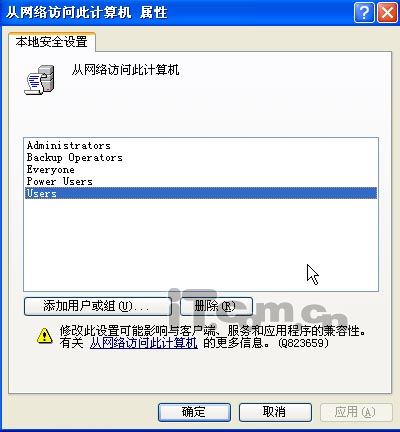
图5
3.禁止非法用户访问
(1)采用上面的方法打开组策略设置窗口,然后依次打开“计算机配置”→“Windows设置”→“安全设置”→“本地策略”→“安全选项”,在右侧窗口中找到“设备:只有本地登录的用户才能访问CD-ROM”项(图6):

图6
(2)双击该项,从弹出的窗口中勾选“已启用”,然后点击“确定”即可,这样局域网内的其他用户就不能访问你的光驱了(图7):

图7
(3)使用同样的方法,你还可以启用“设备:只有本地用户才能访问软盘”等选项,具体操作方法是相同的,这里不再具体介绍。
文件共享在我们的工作中使用非常频繁,然而共享资源的安全性一直不高,做好了以上几点,我们就可以不借助任何其他工具在共享文件的安全性和方便性上取得平衡,从而有效地保护共享资源的安全!
| Word教程网 | Excel教程网 | Dreamweaver教程网 | Fireworks教程网 | PPT教程网 | FLASH教程网 | PS教程网 |
| HTML教程网 | DIV CSS教程网 | FLASH AS教程网 | ACCESS教程网 | SQL SERVER教程网 | C语言教程网 | JAVASCRIPT教程网 |
| ASP教程网 | ASP.NET教程网 | CorelDraw教程网 |
 QQ:2693987339(点击联系)购买教程光盘
QQ:2693987339(点击联系)购买教程光盘